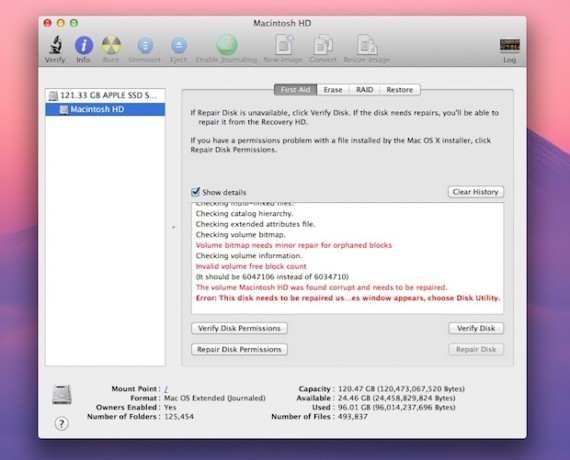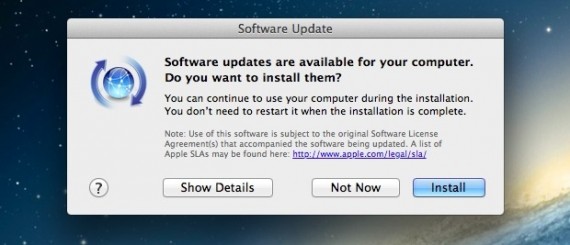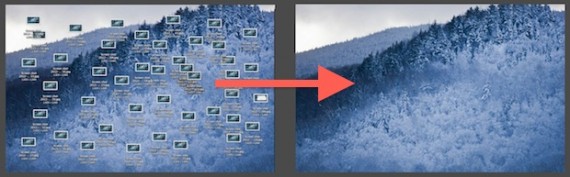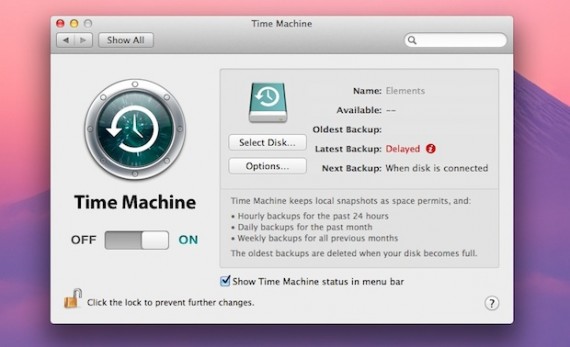I Mac sono notoriamente esenti da problemi e semplici da “manutenere” questo, tuttavia, non significa che l’utente debba ignorare completamente la manutenzione. Di seguito riportiamo quattro semplici suggerimenti che vi aiuteranno a fare in modo che il vostro Mac continui a lavorare al meglio delle sue potenzialità.
1) Utilizzare “Disk Utility”
Avviare “Disk Utility” ogni mese o due è una buona idea per due ragioni: riparare i permessi e, cosa ancor più importante, verificare e riparare l’hard disk. “Disk Utility” è inclusa su tutti i Mac e può essere trovata nella cartella Applications/Utilities, le due procedure necessarie sono riportate sotto la tabella “First Aid” e possono essere eseguite una dopo l’altra.
1a) Riparare i permessi
Riparare i permessi è una buona pratica anche se, contrariamente a quanto affermato da molti, non sempre funziona come “cura per tutto”. Ciò nonostante, rimane una buona procedura da eseguire periodicamente, specialmente dopo aver installato o disinstallato un gruppo di applicazioni.
1b) Riparare l’Hard Disk
Probabilmente questa è la cosa più importante da fare con “Disk Utility”. Anche se è possibile verificare la funzionalità del volume di avvio in qualsiasi momento, il modo migliore per riparare il “boot disk” è quello di effettuare un riavvio dalla partizione di recupero (recovery partition), il che si fa tenendo premuto “Command+R” e avviando “Disk Utility” da lì. Ciò sarà necessario se dovessero essere individuati blocchi danneggiati o se dovesse risultare tale il disco stesso. Assicuratevi di eseguire “Verify Disk” non solo sul “drive”, ma anche sulla partizione di avvio (Macintosh HD). Se dovessero risultare errori verranno visualizzati in rosso e fortunatamente “Disk Utility” solitamente è in grado di effettuare le necessarie riparazioni.
2) Mantere aggiornato il software del Mac
Mantenere il software del vostro Mac aggiornato è vitale. Avviate periodicamente “Software Update” dal Menu Apple e di tanto in tanto verificate sul Mac App Store la presenza di aggiornamenti per le applicazioni. Gli aggiornamenti, infatti, possono contenere bugs fix, migliorie e correzioni per la sicurezza dei dati. Peraltro queste operazioni sono così semplici da effettuare che non ci sono scuse per non farle.
“Software Update” verificherà di default la presenza di aggiornamenti una volta alla settimana, ma sul Mac App Store di OS X Lion la verifica deve avvenire manualmente. Con OS X Mountain Lion, però, “Software Update” verrà spostato nel Mac App Store e quindi l’intera verifica verrà automatizzata per gli utenti con OS X 10.8.
3) Pulire il Desktop
Che ci crediate o no, avere molti files sul desktop rallenterà il Mac. Il rallentamento si avverte in modo minore sui Mac più recenti e potenti, ma ciò nonostante c’è. Questo in quanto ogni files e la relativa icona occupano RAM e risorse di sistema e naturalmente meno RAM avete a disposizione e più noterete il rallentamento. La soluzione migliore è quella di prendere l’abitudine di tenere sul desktop il minor numero di programmi possibili e raccoglierli in apposite cartelle.
Se non volete prendervi la briga di farlo o vi dimenticate, ci sono applicazioni che lo fanno automaticamente per voi, rimuovendo i files e le cartelle dal desktop e spostandoli ad intervalli regolari in una posizione predefinita.
4) Effettuare regolarmente un Back Up del Mac
Effettuare regolarmente backups è essenziale per la manutenzione poiché spesso consente di evitare potenziali disastri. La soluzione più semplice per il back up da Mac è “Time Machine”. Per adoperarla avrete bisogno di un hard disk esterno, ma una volta che avrete configurato “Time Machine” il resto sarà molto semplice e i backups verranno effettuati automaticamente e senza sforzi.
Se non avete ancora configurato Time Machine vi consigliamo di farlo. Munitevi di un hard disk esterno capiente ed economico ed impostate Time Machine attraverso “System Preferences”, è estremamente semplice e nel caso in cui aveste bisogno di recuperare un backups sarete ben felici di averlo fatto!
Sarebbe anche opportuno prendere l’abitudine di effettuare dei backups manuali prima di effettuare aggiornamenti di sistema, è raro ma a volte le cose possono andare storte ed è meglio essere preparati.
Lion